En esta guía te voy a hablar sobre el código de error 1 en Minecraft. Primero, te voy a explicar de forma muy breve qué es y cómo afecta a la experiencia de usuario. Luego, te propongo algunas soluciones que te permitirán arrancar el juego con normalidad y continuar con tus partidas en este reconocido título de construcción por bloques.
Índice de contenidos
Código de error 1 en Minecraft: las soluciones que debes probar
El código de error 1 en Minecraft suele estar relacionado con un error en los archivos del juego o en la configuración del sistema. Por eso, las soluciones más habituales están relacionadas con aplicar nuevas instalaciones de los principales componentes o reiniciar el ordenador.
A continuación, te doy algunas sugerencias para poder restablecer el acceso a Minecraft y disfrutar nuevamente de este juego.
Reinicia el equipo
Reiniciar el ordenador es una de las mejores formas de hacer desaparecer errores. Muchos creen que es un mito, pero lo cierto es que con este procedimiento obligamos al equipo a cargar nuevamente los principales componentes de software.
Por lo tanto, antes de poner manos a la obra con métodos más complejos, lo ideal es que trates de solucionar el código de error 1 en Minecraft con un simple reinicio. Haz clic en el botón de apagado del menú de inicio y selecciona Reiniciar. Cuando el ordenador vuelva a estar operativo, inicia de nuevo Minecraft para comprobar si todo ha vuelto a la normalidad.
Actualiza los drivers de tu tarjeta gráfica
Otra cosa que debes probar es actualizar los drivers de tu tarjeta gráfica. El procedimiento más habitual en estos casos es acudir a la herramienta oficial, en función de si tienes AMD o NVIDIA, y aprovechar la herramienta de actualización que se incluye en ella.

Ten en cuenta que disponer de las últimas actualizaciones para los controladores de tu GPU es la mejor manera de disfrutar de la experiencia de usuario más óptima. Por eso, ya sea que veas aparece el código de error 1 en Minecraft o no, haces bien en actualizar los drivers cada cierto tiempo.
Repara el juego sin desinstalar
Existen algunas opciones para reparar Minecraft sin tener que reinstalar el juego por completo.
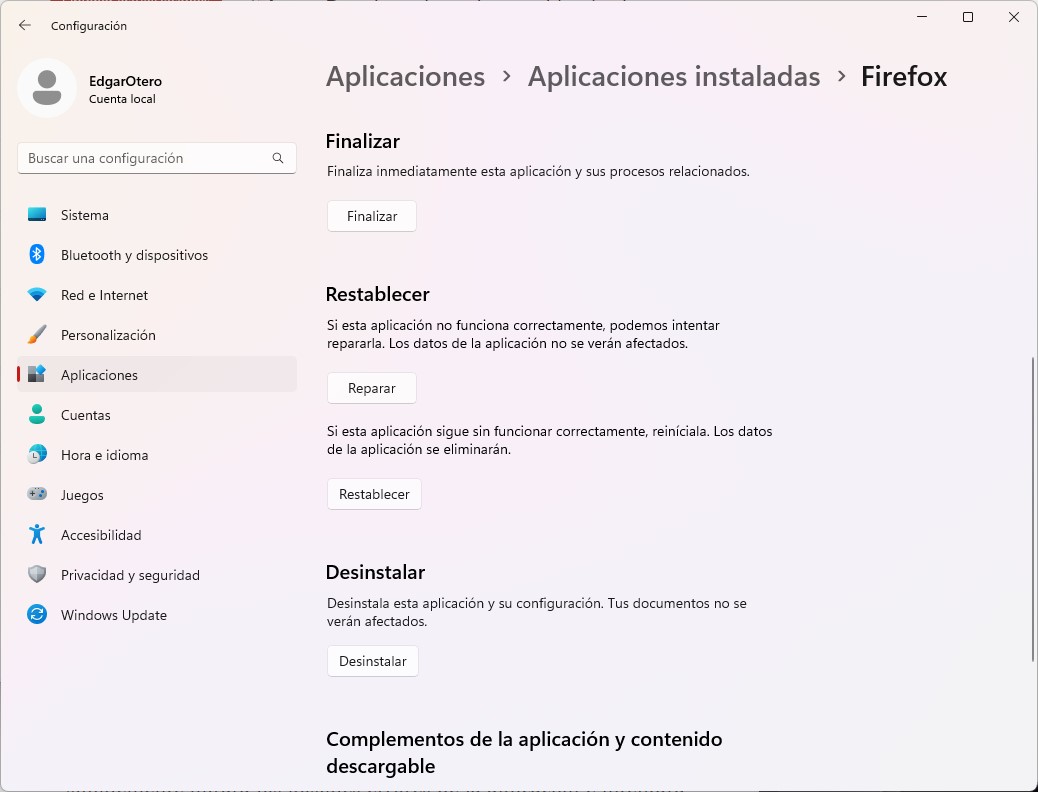
Estas son las opciones que tienes a tu disposición:
- Desde el lanzador de Minecraft. Haz clic en Instalaciones, localiza la instalación que quieres verificar y luego presiona en Opciones de carpeta. Elige la opción Reparar.
- Desde la configuración de Windows. Si has instalado Minecraft desde la tienda de Microsoft, ve a Configuración > Aplicaciones instaladas > Minecraft > Menú de los tres puntos > Opciones avanzadas. Allí encontrarás el botón Reparar. Haz lo mismo con la aplicación Servicios de juegos, que tiene el logotipo de Xbox.
Elimina los mods
Aunque los mods de Minecraft son divertidos, pueden provocar que el juego colapse. Si has notado que el error que describimos aquí (o algún otro) ha aparecido después de aplicar un mod, trata de revertir los cambios, eliminando cualquier rastro de la modificación y sus archivos.
Desinstalar Minecraft
Otra posibilidad es eliminar todo rastro de Minecraft en tu PC para luego volver a instalar el juego. ¿Cómo lo puedes hacer? Primero, cierra por completo el juego. Si es necesario, finaliza la ejecución desde el administrador de tareas.
Seguidamente, utilizar el atajo de teclado de Windows + R para abrir el diálogo Ejecutar. En él escribe %appdata% y presiona en Intro.
Luego, localiza la carpeta .minecraft y crea una copia de seguridad de ella. Una vez tengas a salvo los datos de esta carpeta, por si fuera necesario restaurarlos en el futuro, elimínala por completo.
Por último, desinstala la aplicación desde la configuración de Windows 11 y descarga el instalador desde la página web oficial de Minecraft. Efectúa una instalación limpia del juego, reinicia el equipo y comprueba que el código de error 1 en Minecraft ha desaparecido.
Desinstala Java y vuelve a instalar la máquina virtual
Si estás tratando de ejecutar Minecraft Java Edition dependes en gran medida de la máquina virtual Java. La cuestión es que este software debe funcionar correctamente para que el juego pueda iniciarse de la forma habitual.
Mi consejo es que, una vez hayas cerrado el juego, acudas a la configuración del sistema y procedas a desinstalar Java del equipo. Después, abre la página de descarga de Java y obtén la última versión disponible.
Desactiva otras aplicaciones que interfieran
Ahora te propongo que recuerdes si este error apareció después de instalar alguna aplicación. Por ejemplo, ¿has notado que el código de error 1 en Minecraft surgió a raíz de instalar un nuevo antivirus? ¿O quizá fue cuando empezaste a usar otro programa?
Sea como fuere, si sospechas que algún otro software está interfiriendo en la normal ejecución del juego, trata de desactivarlo o eliminarlo del equipo para ver si el conflicto se solventa.
Actualiza Windows
Como pasa con los reinicios, actualizar Windows es una de esas soluciones un tanto menospreciadas por los usuarios. Es cierto que Microsoft a veces lanza nuevas versiones que empobrecen el rendimiento y la experiencia, pero esto no siempre es así. Las actualizaciones tienen como principal misión solucionar errores e introducir nuevas versiones. ¿Cómo comprobar si Windows está actualizado?
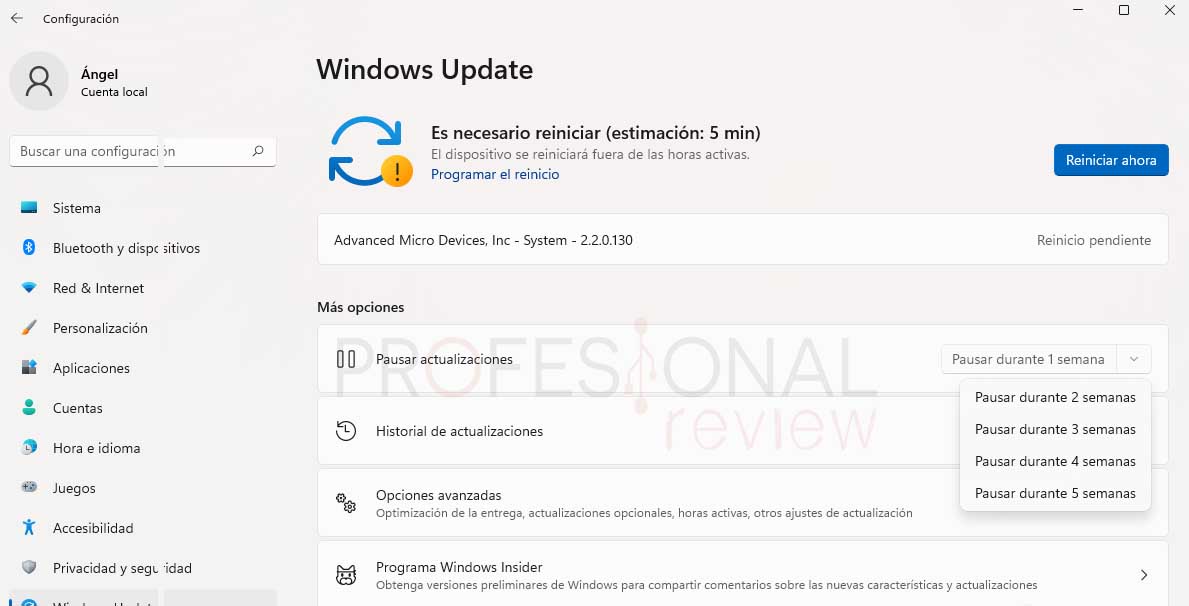
Basta con visitar el apartado Windows Update de la configuración del sistema. Pídele a la herramienta que busque nuevas actualizaciones o instala las que hay pendientes. También haces bien en acudir a Opciones avanzadas, dentro de esta misma sección, e instalar todas las actualizaciones que hay en el apartado Actualizaciones opcionales.
Cuando hayas terminado de actualizar el equipo, aplica un reinicio y trata de ejecutar Minecraft.
Consulta los foros de Minecraft
Finalmente, otra recomendación es que eches un vistazo a lo que les sucede a otros usuarios. A veces los códigos de error aparecen por motivos muy variados y en una guía como esta no es posible abordarlos todos. Sin embargo, si otro usuario tiene el mismo problema, puede que haya recibido la ayuda de la comunidad. Una ayuda que puedes aprovechar.
Y tú, ¿has logrado solucionar el código de error 1 en Minecraft? ¿Cómo lo conseguiste? Comparte tu experiencia en la zona de comentarios y ayuda a otros lectores de nuestra comunidad. ¡Nos leemos!













